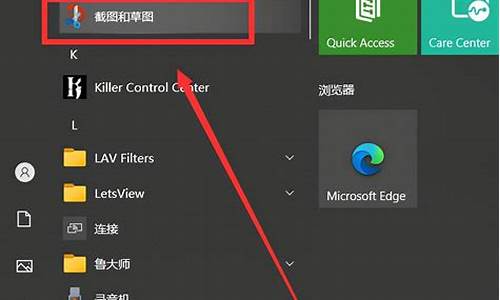mac电脑系统更新后黑屏怎么办-mac电脑系统更新后黑屏
1.mac电脑黑屏怎么办
2.macbook装win8开机更新黑屏怎么办
mac电脑黑屏怎么办

Mac电脑出现黑屏很多时候都是因为系统故障或者硬件损坏等原因。以下是几种解决Mac电脑黑屏的方法:
1.重新启动:按下电源按钮一直保持按住,几秒钟后松开,然后重新开机。
2.外接显示器:将Mac电脑连接到一个外接显示器上,判断是否有图像输出,若有,则说明液晶器或显示器接口出现故障。
3.系统重置:关闭Mac电脑,然后在开机时按住Command+Option+P+R键,直到听到启动声再松开键盘,然后再尝试开机。
4.恢复模式:关闭Mac电脑,然后在开机时按住Command+R键,进入恢复模式,选择“磁盘工具”,在磁盘工具中点击“修复磁盘权限”和“修复磁盘”,然后重启Mac电脑。
5.重装系统:如果以上方法都无效,则可能需要重装系统。备份好数据后,按住Command+R键,在恢复模式中选择“重新安装macOS”。
总之,对于Mac电脑黑屏问题,我们要先排除硬件故障,然后逐个尝试各种方法进行排除。在操作时要注意备份数据以及使用正规的软件和工具,避免进一步损坏系统和数据。如果问题仍然无法解决,则需要寻求专业人员的帮助。
macbook装win8开机更新黑屏怎么办
建议进入安全模式查看是不是还会黑屏。
1.鼠标移动到右下角,呼出超级菜单,点击设置,点击电源,Shift+重启键。
2.重启后会进入一个新的菜单,点击疑难解答——高级选项——启动设置——重启——选择安全模式。
如果进入安全模式没有发生这样的问题,那么很可能是显卡驱动的问题,建议在安全模式中卸载显卡驱动,按照型号至下载最新版的驱动,注意不要用第三方软件更新。
如果问题依旧那么可能是一些第三方优化软件造成的,您可以卸载掉第三方优化软件然后使用干净启动,查看问题是否依旧:
1.从屏幕右边缘滑入,然后点按“搜索”。您也可以将鼠标指向屏幕的右下角,然后单击“搜索”。
2.在搜索框中键入
msconfig,然后点按或单击“msconfig”。
3.在“系统配置”对话框中的“服务”选项卡上,点按或单击选中“隐藏所有
Microsoft
服务”复选框,然后点按或单击“全部禁用”。
4.在“系统配置”对话框的“启动”选项卡上,单击“打开任务管理器”。
5.在任务管理器的“启动”选项卡上,针对每个启动项,选择启动项并单击“禁用”。
6.关闭“任务管理器”。
7.在“系统配置”对话框的“启动”选项卡上,点按或单击“确定”,然后重新启动计算机。
声明:本站所有文章资源内容,如无特殊说明或标注,均为采集网络资源。如若本站内容侵犯了原著者的合法权益,可联系本站删除。